Šajā rakstā es parādīšu, kā konfigurēt NFS serveri un klientus CentOS 8. Tātad, sāksim darbu.
Tīkla topoloģija:
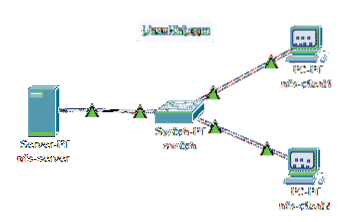
1. attēls. Šajā rakstā izmantotā tīkla topoloģija
Šajā rakstā tiek izmantotas 3 CentOS 8 mašīnas. Tie ir savienoti, kā parādīts 1. attēlā.
nfs-serveris tiks konfigurēts kā NFS failu serveris.
nfs-klients1 un nfs-client2 tiks konfigurēts kā NFS klients. Viņi no NFS servera uzstādīs koplietojamo failu sistēmas ceļu nfs-serveris.
nfs-serveris tīkla konfigurācija:
IP adrese: 192.168. lpp.20.178/24nfs-klients1 tīkla konfigurācija:
IP adrese: 192.168. lpp.20.176/24nfs-client2 tīkla konfigurācija:
IP adrese: 192.168. lpp.20.177/24Servera konfigurēšana:
Pirmkārt, jums ir jāiestata statiska IP adrese nfs-serveris CentOS 8 mašīna. Ja jums nepieciešama palīdzība, skatiet rakstu Statiskā IP konfigurēšana vietnē CentOS 8.
Tagad SSH savā nfs-serveris mašīna.
$ ssh shovon @ 192.168. lpp.20.178. lpp
Atjauniniet DNF pakotnes krātuves kešatmiņu ar šādu komandu:
$ sudo dnf makecache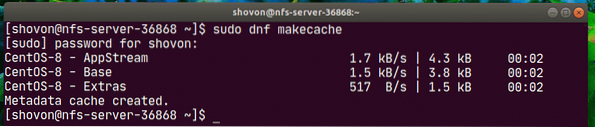
Instalējiet nfs-utils pakotni ar šādu komandu:
$ sudo dnf instalējiet nfs-utils
Lai apstiprinātu instalēšanu, nospiediet Jā un pēc tam nospiediet
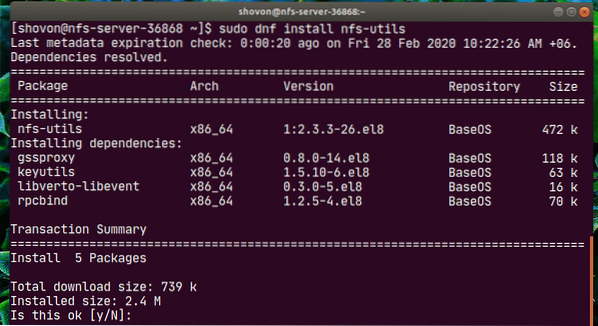
nfs-utils pakete ir jāinstalē.
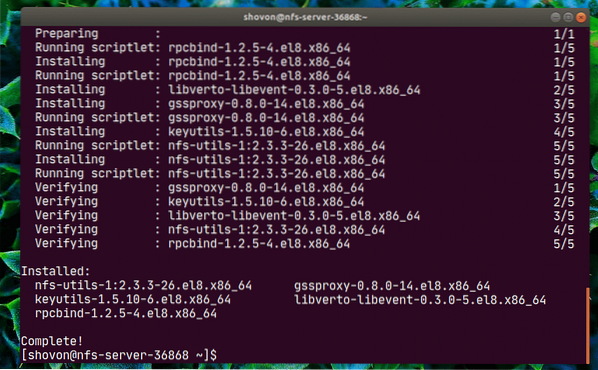
Tagad pievienojiet nfs-serveris un rpcbind Pakalpojumi sistēmas startēšanai ar šādu komandu:
$ sudo systemctl iespējojiet nfs-server rpcbind
Tagad sāciet nfs-servera un rpcbind pakalpojumus ar šādu komandu:
$ sudo systemctl start nfs-server rpcbind
The nfs-serveris un rpcbind pakalpojumiem vajadzētu būt aktīvs (darbojas).
$ sudo systemctl statuss nfs-serveris rpcbind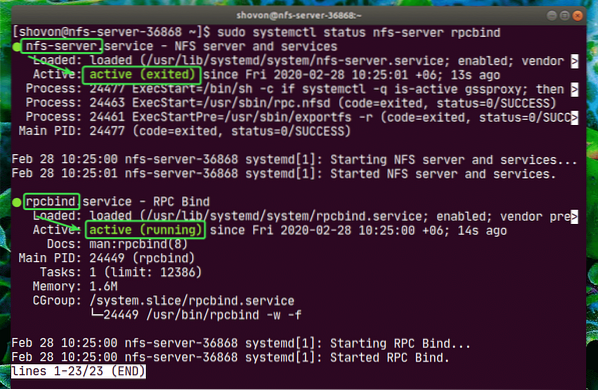
Tagad jūs varat koplietot jebkuru direktorija ceļu savā serverī, izmantojot NFS.
Šajā rakstā es parādīšu, kā izveidot nodalījumus, formatēt nodalījumu, piesaistīt tos noteiktam direktorijas ceļam un koplietot to, izmantojot NFS. Ja direktorija ceļš, kuru vēlaties kopīgot, ir gatavs, varat pāriet uz priekšu.
Vispirms atrodiet atmiņas ierīces nosaukumu, izmantojot šādu komandu:
$ lsblkManā gadījumā izmantojamā SSD nosaukums ir nvme0n2. Jums būs savādāk. Tātad, turpmāk noteikti nomainiet to ar savu.
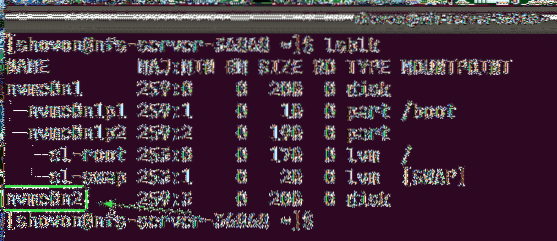
Tagad palaidiet cfdisk šādi:
$ sudo cfdisk / dev / nvme0n2
Ja jums vēl nav nodalījuma tabulas, cfdisk parādīs šo logu. Atlasiet gpt un nospiediet
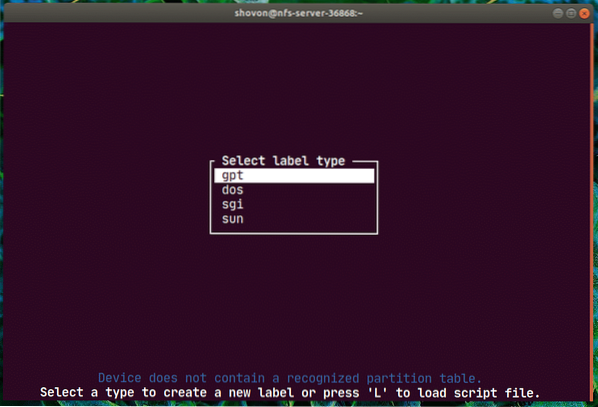
Tagad atlasiet Brīva vieta, pārvietoties uz [Jauns] un nospiediet
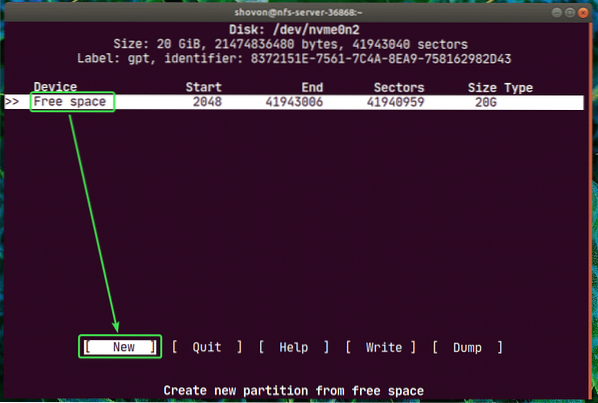
Ierakstiet nodalījuma izmēru un nospiediet
PIEZĪME: Izmantojiet M MiB, G par GiB un T TiB diska lieluma vienībai.
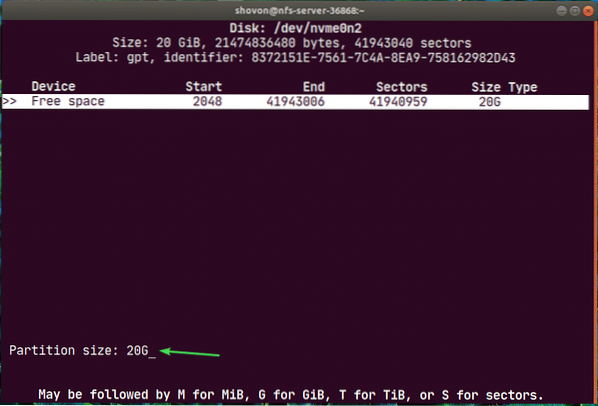
Jauns nodalījums / dev / nvme0n2p1 būtu jāizveido. Tagad izvēlieties [Rakstīt] un nospiediet
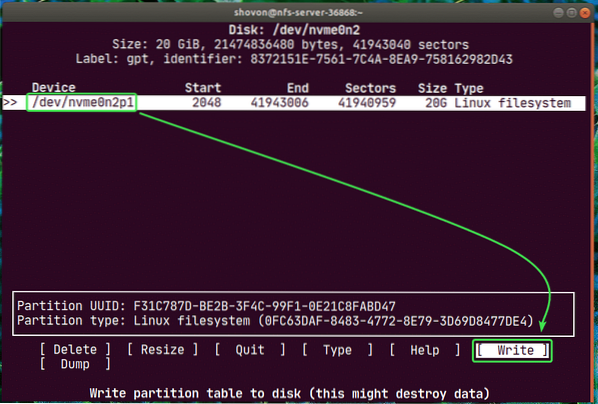
Tagad ierakstiet Jā un nospiediet
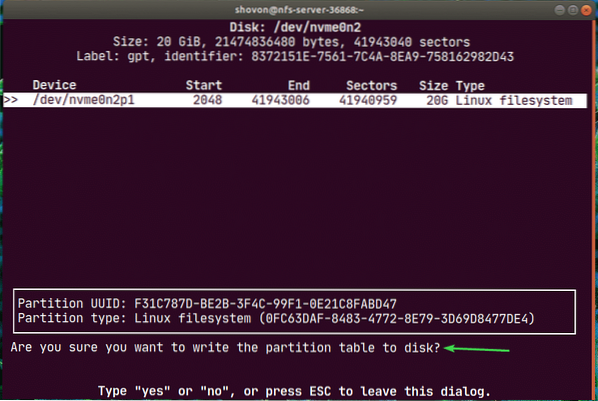
Izmaiņas jāraksta nodalījuma tabulā.
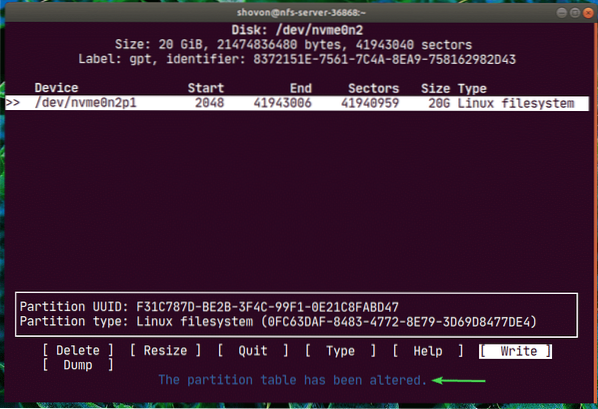
Tagad izvēlieties [Iziet] un nospiediet
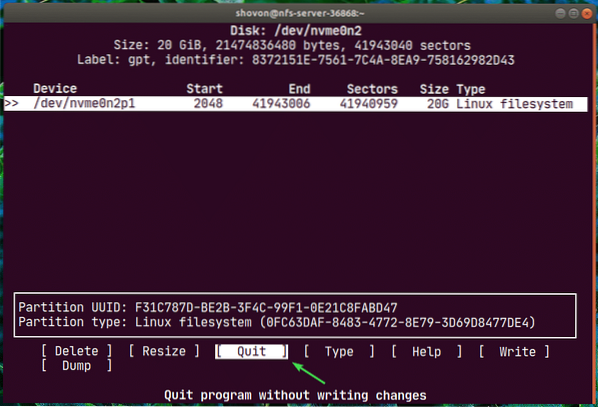
Kā redzat, jauns nodalījums nvme0n2p1 ir izveidots.
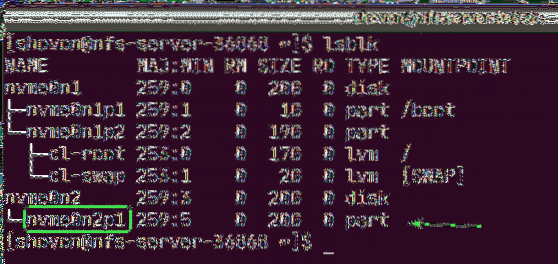
Tagad izveidojiet failu sistēmu nvme0n2p1 nodalījumā ar šādu komandu:
$ sudo mkfs.ext4 -L nfs-share / dev / nvme0n2p1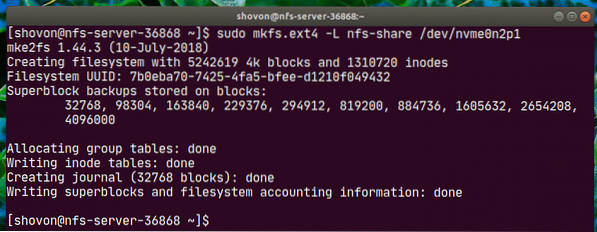
Tagad izveidojiet direktoriju (manā gadījumā / nfs-share), kur vēlaties uzstādīt jaunizveidoto nodalījumu ar šādu komandu:
$ sudo mkdir / nfs-share
Tagad, lai automātiski uzstādītu nodalījumu, kad jūsu nfs-serveris zābaki, jums jāpievieno ieraksts / etc / fstab failu.
Lai rediģētu failu / etc / fstab, izpildiet vienu no šīm komandām:
$ sudo nano / etc / fstabVAI
$ sudo vi / etc / fstab
Tagad pievienojiet failam šādu rindu un saglabājiet failu.
/ dev / nvme0n2p1 / nfs-share ext4 pēc noklusējuma 0 0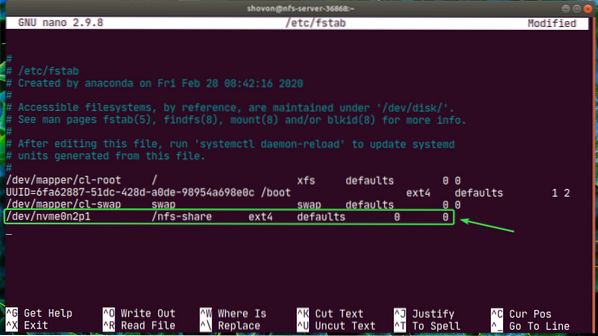
Tagad jūs varat viegli pievienot jaunizveidoto nodalījumu direktorijā / nfs-share šādi:
$ sudo mount / nfs-share
Kā redzat, nodalījums ir piestiprināts pie / nfs-share direktorijā.
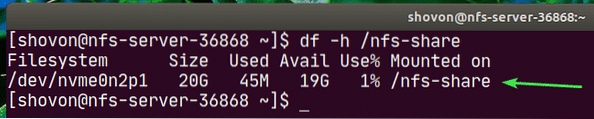
Tagad, lai koplietotu / nfs-share direktoriju ar NFS, rediģējiet konfigurācijas failu / etc / export ar kādu no šīm komandām:
$ sudo nano / etc / exportVAI
$ sudo vi / etc / export
Tagad jums ir jāpievieno šāda rinda / etc / eksports failu.
/ nfs-share 192.168. lpp.20.0/24 (rw, no_root_squash)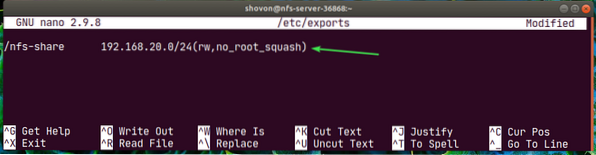
Rindas formāts ir:
share_directory_path resursdators1 (host1_options) resursdators2 (host2_options_)…Šajā rakstā share_directory_path ir / nfs-share
Pēc koplietošanas direktorija norādīšanas katram resursdatoram varat pievienot vienu vai vairākus resursdatorus un piekļuves opcijas.
Lūk, saimniekam ir 192.168. lpp.20.0/24. Tātad visi apakštīklā esošie, 192.168. lpp.20.1. līdz 192.168. lpp.20.254 varēs piekļūt šai koplietošanai.
Iespējas ir rw un no_sakņu_skvošs.
Šeit,
rw - ļauj lasīt un rakstīt koplietošanai
no_sakņu_ skvošs - neļauj NFS serverim kartēt nevienu lietotāja vai grupas ID anonīmam lietotāja vai grupas ID.
Ir daudz vairāk iespēju, kuras varat izmantot. Lai uzzinātu vairāk par to, pārbaudiet eksporta lapu.
$ cilvēks eksportē
Tagad, lai iespējotu koplietošanu, restartējot serveri, palaidiet šādu komandu:
$ sudo exportfs -var
Ja esat iespējojis SELinux, palaidiet šādu komandu:
$ sudo setsebool -P nfs_export_all_rw 1
Tagad, lai atļautu piekļuvi NFS portiem no NFS klientiem, konfigurējiet ugunsmūri ar šādu komandu:
$ sudo ugunsmūris-cmd --add-service = nfs, nfs3, mountd, rpc-bind - pastāvīgs
Tagad, lai ugunsmūra izmaiņas stātos spēkā, izpildiet šādu komandu:
$ sudo firewall-cmd - reload
Klienta konfigurēšana:
Tagad, lai pievienotu NFS daļu / nfs-share no nfs-serveris uz nfs-klients1 mašīna, jums jāinstalē nfs-utils iesaiņojums ieslēgts nfs-klients1 mašīna arī.
Vispirms atjauniniet DNF pakotnes krātuves kešatmiņu šādi:
$ sudo dnf makecache
Tagad instalējiet nfs-utils šādi:
$ sudo dnf instalējiet nfs-utils
Tagad nospiediet Jā un pēc tam nospiediet

nfs-utils jāuzstāda.
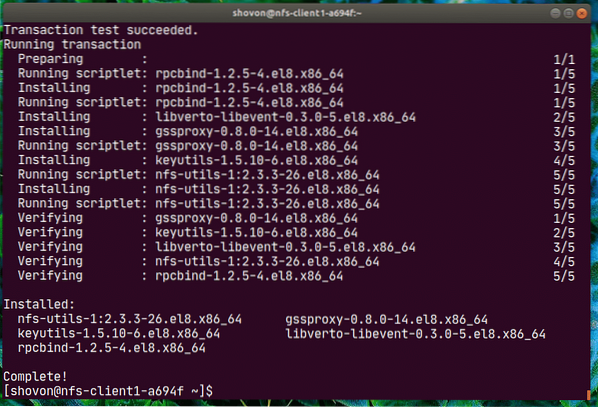
Tagad, lai pārbaudītu, vai NFS koplietošana ir pieejama no klienta datora, izpildiet šādu komandu:
$ sudo showmount - eksportē 192.168. lpp.20.178. lppŠeit, 192.168. lpp.20.178. lpp ir IP adrese nfs-serveris mašīna.
Kā redzat, / nfs-share ir pieejams no nfs-klients1 mašīna.

Tagad izveidojiet NFS daļas pievienošanas punktu šādi:
$ sudo mkdir / mnt / nfs-share
Tagad jūs varat uzstādīt NFS daļu / nfs-share no nfs-serveris mašīna uz / mnt / nfs-share direktorija nfs-klients1 mašīna ar šādu komandu:
$ sudo mount -t nfs 192.168. lpp.20.178: / nfs-share / mnt / nfs-share
NFS daļa ir jāuzstāda.

Ja vēlaties uzstādīt NFS koplietošanu, kad tiek sākta jūsu nfs-client1 mašīna, jums jāpievieno ieraksts / etc / fstab failu.
Rediģēt / etc / fstab failu ar vienu no šīm komandām:
$ sudo nano / etc / fstabVAI
$ sudo vi / etc / fstab
Tagad pievienojiet failam šādu rindu.
192.168. lpp.20.178: / nfs-share / mnt / nfs-share nfs pēc noklusējuma 0 0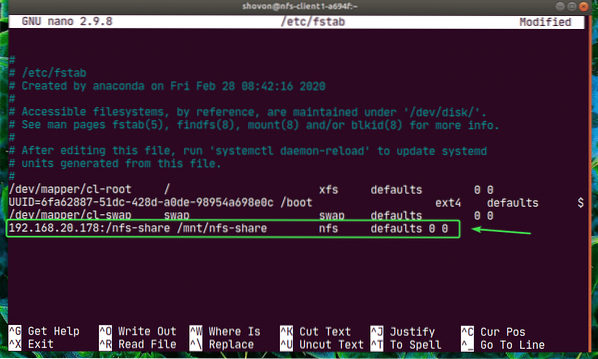
nfs ir daudz montāžas iespēju. Esmu izmantojis noklusējumus montāžas opcija šeit. Bet, ja jums ir īpašas prasības, varat pārbaudīt nfs lapu.
$ man nfs
Tagad izveidosim jaunu failu Sveiki.txt uz NFS daļu no nfs-klients1 mašīna.
$ echo "Sveika NFS daļa" | sudo tee / mnt / nfs-share / labdien.txt
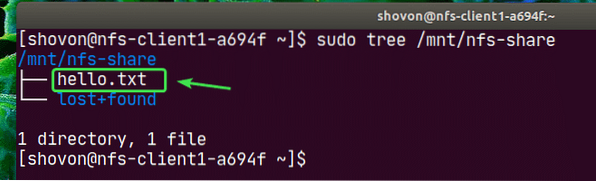
Kā redzat, fails Sveiki.txt ir izveidots arī nfs-serveris.
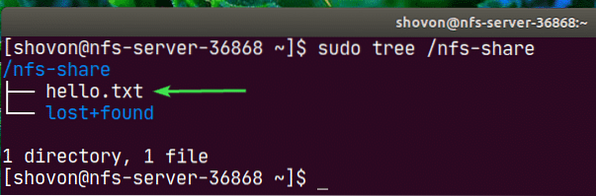
Programmas saturs Sveiki.txt fails nolasīts no nfs-serveris mašīna.

Tādā pašā veidā jūs varat konfigurēt nfs-client2 un piekļūt NFS daļai no turienes.
Uzstādīt nfs-utils iesaiņojums ieslēgts nfs-client2.
$ sudo dnf instalējiet nfs-utils
Rediģēt / etc / fstab failu.
$ sudo nano / etc / fstabVAI
$ sudo vi / etc / fstab
Pievienojiet tai šādu rindu.
192.168. lpp.20.178: / nfs-share / mnt / nfs-share nfs pēc noklusējuma 0 0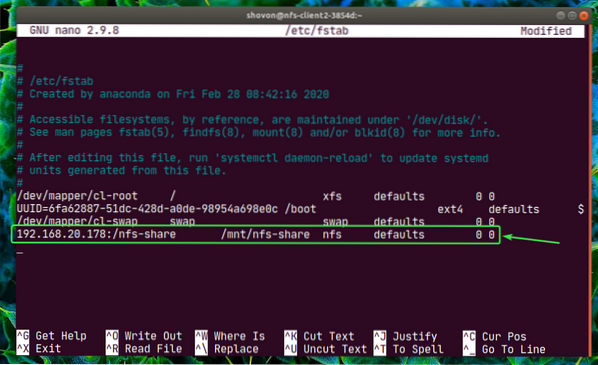
Izveidojiet stiprinājuma punktu.
$ sudo mkdir / mnt / nfs-share
Uzstādiet akciju.
$ sudo mount / mnt / nfs-share
Piekļūstiet failiem no koplietošanas. Ļoti vienkārši.
$ sudo cat / mnt / nfs-share / labdien.txt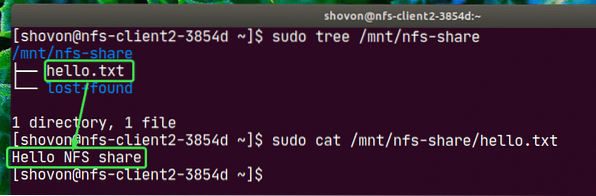
Šādi jūs konfigurējat NFS serveri un klientu CentOS 8. Paldies, ka izlasījāt šo rakstu.
 Phenquestions
Phenquestions


